
Pagkat-on unsaon pag-convert sa JPG ngadto sa PDF sa Python
Ang JPG o JPEG nga mga hulagway usa sa mga sikat nga raster nga mga hulagway kay naggamit sila og komplikadong lossy compression algorithm nga makapahimo sa mga tiggamit sa paghimo og mas gagmay nga mga graphic. Kadaghanan sa mga device lakip na ang desktop, mobile, ug uban pang mga handheld device nagsuporta sa JPG nga mga hulagway. Karon kung kinahanglan namon nga ipaambit ang daghang mga imahe, nan ang pagbag-o sa JPG sa PDF ingon usa ka praktikal nga solusyon. Niini nga artikulo, hisgutan namon ang mga detalye kung giunsa ang pag-convert sa JPG sa PDF sa Python.
- JPG ngadto sa PDF Conversion API
- I-convert ang JPG sa PDF sa Python
- JPG ngadto sa PDF gamit ang cURL Commands
Bag-ohay lang mi nagmugna ug libre nga Text to GIF nga serbisyo, nga mahimo nimong gamiton sa paghimog makapaikag nga mga animation gikan sa yanong mga teksto.
JPG ngadto sa PDF Conversion API
Ang kasangkaran niini nga artikulo kay limitado sa pinulongang Python, mao nga atong hatagan og gibug-aton ang paggamit sa Aspose.PDF Cloud SDK para sa Python. Kini usa ka wrapper sa palibot sa Cloud REST API ug makapahimo kanimo sa paghimo sa tanan nga mga kapabilidad sa pagproseso sa PDF file sulod sa mga aplikasyon sa Python. Naghatag kini mga katakus sa paghimo, pag-edit ug pagbag-o sa mga file sa PDF sa lainlaing gisuportahan nga mga format. Mahimo ka usab nga mag-load sa lainlaing mga file lakip ang EPUB, PS, SVG, XPS, JPEG, ug uban pa, ug usbon kini nga PDF.
Karon ang unang lakang mao ang pag-instalar sa SDK nga magamit alang sa pag-download sa PIP ug GitHub repository. Palihug ipatuman ang mosunod nga sugo sa terminal/command prompt aron ma-install ang pinakabag-o nga bersyon sa SDK sa sistema.
pip install asposepdfcloud
Pagkahuman sa pag-instalar, ang sunod nga dagkong lakang mao ang libre nga suskrisyon sa among mga serbisyo sa panganod pinaagi sa Aspose.Cloud dashboard. Ang katuyoan niini nga suskrisyon mao ang pagtugot lamang sa mga awtorisado nga tawo nga maka-access sa among mga serbisyo sa pagproseso sa file. Kung naa kay GitHub o Google account, Pag-sign Up lang o, pag-klik sa Paghimo og bag-ong Account nga buton.
I-convert ang JPG sa PDF sa Python
Ang pagkakabig gamit ang usa ka python code snippet sayon ra. Palihug sunda ang mga lakang nga gihubit sa ubos aron matuman kini nga kinahanglanon.
- Una, paghimo og usa ka pananglitan sa klase sa ApiClient samtang naghatag sa Client ID & Client Secret isip mga argumento
- Ikaduha, paghimo usa ka butang sa klase sa PdfApi nga nagkuha sa butang nga ApiClient ingon usa ka argumento sa input
- Ikatulo, paghimo usa ka pananglitan sa klase sa ImageTemplatesRequest diin among gipasabut ang ngalan sa gigikanan nga imahe, ug mga may kalabutan nga kabtangan sama sa gilapdon, gitas-on, mga detalye sa margin
- Sa katapusan, tawga ang putimageinstoragetopdf(..) nga pamaagi sa klase sa PdfApi aron mahimo ang pagkakabig
# pagkuha og mga kredensyal sa kliyente gikan sa https://dashboard.aspose.cloud/
def image2PDF():
try:
#Client credentials
client_secret = "1c9379bb7d701c26cc87e741a29987bb"
client_id = "bbf94a2c-6d7e-4020-b4d2-b9809741374e"
#initialize PdfApi client instance using client credetials
pdf_api_client = asposepdfcloud.api_client.ApiClient(client_secret, client_id)
# paghimo PdfApi nga pananglitan samtang gipasa ang PdfApiClient isip argumento
pdf_api = PdfApi(pdf_api_client)
#source image file
input_file = 'source.jpg'
#resultant PDF document
resultant_file = 'Resultant.pdf'
image_templates_details = asposepdfcloud.ImageTemplatesRequest
{
"IsOCR": True,
"OCRLangs": "eng",
"ImagesList": [
{
"ImagePath": input_file,
"ImageSrcType": "ImageSrcType.Common",
"LeftMargin": 10,
"RightMargin": 10,
"TopMargin": 10,
"BottomMargin": 10,
"PageWidth": 800,
"PageHeight": 1000,
"MarginInfo": {
"Left": 10,
"Right": 10,
"Top": 10,
"Bottom": 10
}
}
]
}
# Tawga ang API aron mabag-o ang imahe sa format nga PDF
response = pdf_api.put_image_in_storage_to_pdf(name=resultant_file, image_templates= image_templates_details)
# i-print ang mensahe sa console (opsyonal)
print('Image successfully converted to PDF format !')
except ApiException as e:
print("Exception while calling PdfApi: {0}".format(e))
print("Code:" + str(e.code))
print("Message:" + e.message)
Incase nga kinahanglan namong i-convert ang labaw sa usa ka hulagway sa usa ka tawag, palihog ipiho ang dugang nga mga higayon sa ImagesList sulod sa ImageTemplatesRequest object.
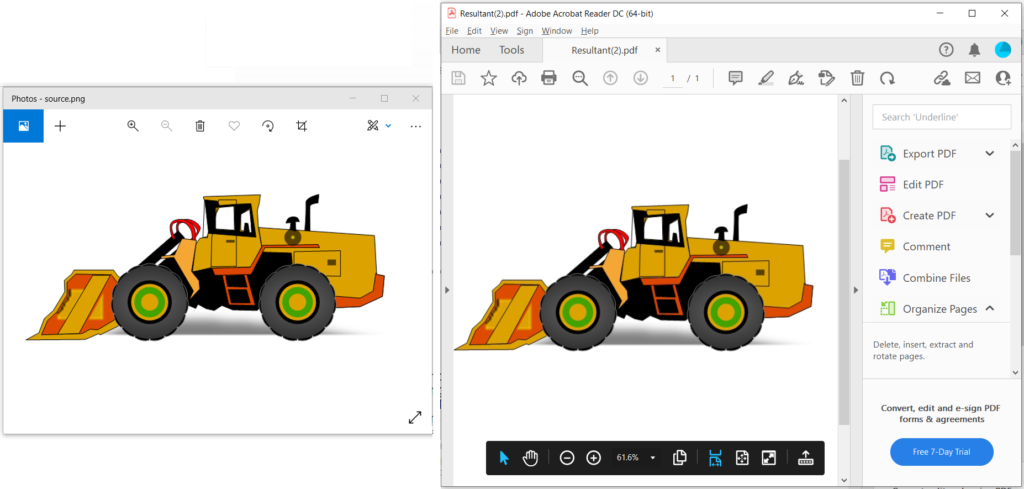
Hulagway 1: - Preview sa pagkakabig sa JPG ngadto sa PDF.
JPG ngadto sa PDF gamit ang cURL Commands
Ang cURL commands naghatag ug sayon nga paagi sa pag-access sa REST APIs sa command line terminal. Tungod kay ang Aspose.PDF Cloud naugmad sumala sa arkitektura sa REST, aron ma-access usab nato kini pinaagi sa mga cURL commands. Karon ang unang lakang mao ang paghimo og JSON Web Token (JWT) base sa imong indibidwal nga mga kredensyal sa kliyente. Busa palihug ipatuman ang mosunod nga sugo aron makamugna ang JWT token.
curl -v "https://api.aspose.cloud/connect/token" \
-X POST \
-d "grant_type=client_credentials&client_id=bbf94a2c-6d7e-4020-b4d2-b9809741374e&client_secret=1c9379bb7d701c26cc87e741a29987bb" \
-H "Content-Type: application/x-www-form-urlencoded" \
-H "Accept: application/json"
Kung nahimo na ang JWT token, palihug gamita ang mosunod nga cURL command aron ma-convert ang JPG sa PDF nga format. Ang resulta nga file dayon i-upload sa cloud storage.
curl -v -X PUT "https://api.aspose.cloud/v3.0/pdf/Resultant.pdf/create/images" \
-H "accept: application/json" \
-H "authorization: Bearer <JWT Token>" \
-H "Content-Type: application/json" \
-d "{ \"IsOCR\": true, \"OCRLangs\": \"eng\", \"ImagesList\": [ { \"ImagePath\": \"source.jpg\", \"ImageSrcType\": \"Common\", \"LeftMargin\": 10, \"RightMargin\": 10, \"TopMargin\": 10, \"BottomMargin\": 10, \"PageWidth\": 800, \"PageHeight\": 1000, \"MarginInfo\": { \"Left\": 10, \"Right\": 10, \"Top\": 10, \"Bottom\": 10 } } ]}"
Para sa imong pakisayran, ang tinubdan nga JPG file ug ang resulta nga PDF nga dokumento gi-upload sa source.jpg ug Image2PDF-Resultant.pdf.
Konklusyon
Niini nga artikulo, among gihisgutan ang mga lakang sa pag-convert sa JPG ngadto sa PDF gamit ang Python. Samtang nagsunod sa parehas nga mga panudlo, mahimo usab namon nga i-convert ang PNG, BMP, ug GIF nga mga imahe sa PDF. Nahibal-an usab namon ang bahin sa pamaagi sa pag-convert sa JPG sa PDF gamit ang mga mando sa cURL. Bisan pa, ang among Cloud SDKs naugmad sa ilawom sa lisensya sa MIT, mao nga ang ilang kompleto nga snippet sa code magamit alang sa libre nga pag-download sa GitHub.
Kung aduna kay mga pangutana nga may kalabutan o makasugat ka ug bisan unsang mga isyu samtang naggamit sa among mga API, palihug ayaw pagduhaduha sa pagkontak kanamo pinaagi sa libre nga forum sa suporta sa kostumer.
May Kalabutan nga mga Artikulo
Girekomenda usab namo ang pagbisita sa mosunod nga mga link aron makat-on pa mahitungod sa